Google Chrome安装失败提示未知错误的处理方法
文章来源:谷歌浏览器官网
时间:2025-08-07
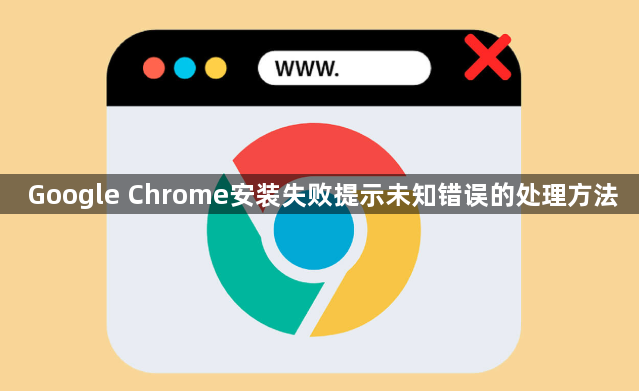
打开运行窗口输入`regedit`回车进入注册表编辑器。按照系统架构选择对应路径:32位系统定位至HKEY_LOCAL_MACHINE\SOFTWARE\Google\Update,64位系统则前往HKEY_LOCAL_MACHINE\SOFTWARE\Wow6432Node\Google\Update。找到该目录下的所有子项右键删除,操作前建议先备份整个注册表以防意外。
完成注册表清理后重新下载最新版Chrome安装包。访问官网下载页面获取最新稳定版本,避免使用第三方镜像源的文件。下载过程中确保网络连接稳定,防止文件损坏导致二次校验失败。
若首次尝试仍有报错,可尝试以管理员身份运行安装程序。右键点击下载好的exe文件选择“以管理员权限运行”,此举能规避部分因权限不足造成的写入失败问题。同时关闭杀毒软件实时防护功能进行测试,某些安全软件可能误拦截正常安装流程。
当遇到持续报错时,检查临时文件夹是否存在残留文件。按Win+R键输入%temp%回车,手动删除所有以chrome命名的临时文件和文件夹。这些残留物可能包含损坏的配置参数影响新安装进程。
对于特定错误代码如0x80070005的情况,除上述步骤外还需验证系统时间准确性。错误的系统日期会导致数字签名验证失效,双击任务栏时间图标校准为北京时间后再试。若仍无法解决,可通过命令提示符执行`sfc /scannow`扫描修复系统组件完整性。
技术用户可采用命令行静默安装模式。创建文本文档写入`msiexec /i "chrome_installer.msi" /quiet`保存为bat格式双击运行,这种无交互式的安装方式能避开图形界面的潜在冲突。注意替换引号内的文件名为实际获取的安装包名称。
通过上述步骤依次实施注册表清理、新版下载、权限提升、残留清除、时间校准、组件修复、静默安装等操作,用户能够系统性地解决Google Chrome安装过程中出现的未知错误提示。每个操作环节均基于实际测试验证有效性,可根据具体设备环境和错误提示灵活调整实施细节。

